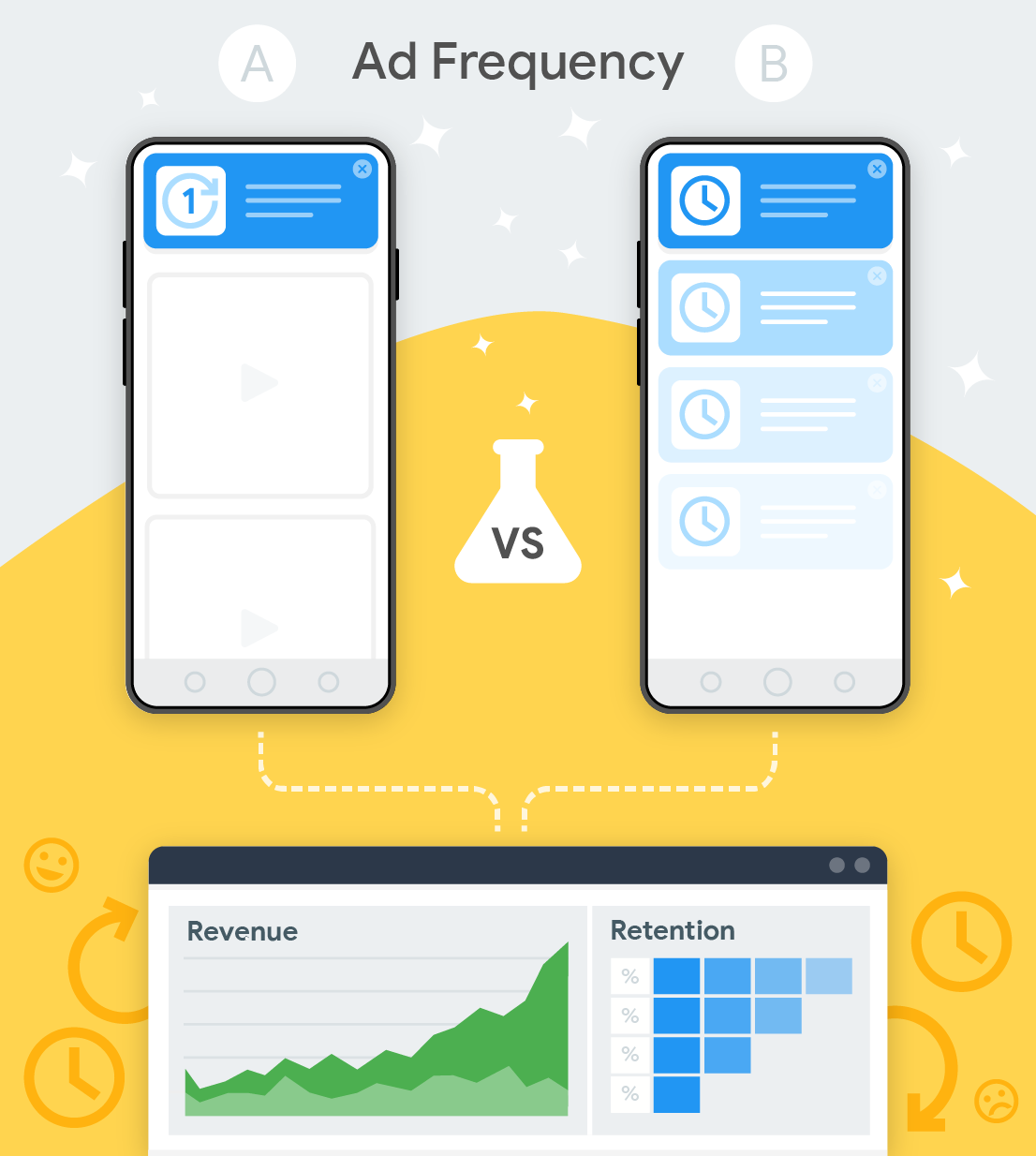
Tutorial sulla soluzione
Ottimizzare la frequenza degli annunci mantenendo un'esperienza utente di alta qualità può essere difficile, ma Firebase offre strumenti che ti aiutano a eseguire test e a prendere decisioni basate sui dati in merito alla frequenza ottimale degli annunci.
Utilizzando Firebase, puoi eseguire test A/B sul rendimento di varie frequenze degli annunci con un sottoinsieme ridotto di utenti.
Puoi osservare i risultati del test e rivedere i consigli di Firebase su quale frequenza degli annunci ha un rendimento migliore con un impatto minimo sulla retention.
Una volta che hai la certezza che le modifiche avranno un impatto positivo, puoi implementarle per un maggior numero di utenti con un clic.
Obiettivi didattici
In questo tutorial in più passaggi, imparerai a utilizzare Firebase per testare varie quote limite per gli Google AdMobannunci nella tua app. Utilizza gli annunci interstitial come scenario di test di esempio, ma puoi estrapolare e utilizzare questi stessi passaggi per testare la quota limite per altri formati di annunci.
Questo tutorial presuppone che tu utilizzi già AdMob nella tua app e che tu voglia verificare se la modifica della frequenza di un'unità pubblicitaria interstitial avrà un impatto sulle entrate della tua app o su altre metriche. Tuttavia, se non utilizzi già AdMob nella tua app, non preoccuparti. I passaggi di questo tutorial possono anche aiutarti a capire quale frequenza degli annunci devi utilizzare nella tua app.
Scopri di più sul business case e sul valore di questa soluzione nella nostra panoramica della soluzione Ottimizza la frequenza degli annunci AdMob.
Prodotti e funzionalità utilizzati in questo tutorial
|
Google AdMob Google AdMob ti consente di creare unità pubblicitarie con varie frequenze pubblicitarie o frequenze di aggiornamento che verranno pubblicate all'interno della tua app. Quando colleghi AdMob a Firebase, AdMob invia informazioni sulle entrate pubblicitarie a Firebase per migliorare l'ottimizzazione della strategia pubblicitaria. Google Analytics Google Analytics ti offre informazioni dettagliate su metriche di coinvolgimento, fidelizzazione e monetizzazione degli utenti, come entrate totali, entrate AdMob, entrate da acquisti e molto altro. Consente inoltre di creare segmenti e segmenti di pubblico di utenti. |
Firebase Remote Config Firebase Remote Config ti consente di modificare e personalizzare in modo dinamico il comportamento e l'aspetto della tua app per i segmenti di utenti desiderati, il tutto senza pubblicare una nuova versione dell'app. In questo tutorial, utilizzerai i parametri Remote Config per controllare quale unità pubblicitaria viene mostrata agli utenti. Firebase A/B Testing Firebase A/B Testing fornisce l'interfaccia e l'infrastruttura per eseguire esperimenti di marketing e sul prodotto nella tua app. Si occupa di distribuire le varianti dell'esperimento agli utenti e poi esegue l'analisi statistica per determinare se una variante dell'esperimento ha un rendimento migliore rispetto al gruppo di controllo in base alla metrica chiave selezionata, ad esempio entrate o fidelizzazione degli utenti. |

Panoramica sull'esercitazione
Vai direttamente al tutorial passo passo
Utilizza AdMob per creare nuove varianti di unità pubblicitarie per i test
Crea due nuove unità pubblicitarie interstitial in AdMob.
Imposta la quota limite di ogni unità pubblicitaria su un valore di impressioni per utente che vuoi testare.
Implementa i posizionamenti delle unità pubblicitarie nel codice della tua app.
Configura un test A/B nella console Firebase
Definisci le nozioni di base dei test, il targeting e gli obiettivi rispetto ai quali verrà eseguito il test.
Definisci le varianti di test e configura il parametro Remote Config che controlla quale unità pubblicitaria viene mostrata agli utenti nel test.
Gestisci i valori del parametro Remote Config nel codice della tua app
Utilizza il parametro Remote Config nella tua app.
Implementa la logica per la visualizzazione dell'unità pubblicitaria in base al valore del parametro.
Avvia il test A/B e rivedi i risultati del test nella console Firebase
Dopo aver avviato il test e averlo lasciato in esecuzione per alcuni giorni o settimane, controlla la console Firebase per verificare se il test A/B ha una variante vincente in base all'obiettivo principale del test A/B.
Esamina l'impatto sulle metriche secondarie per ogni variante per assicurarti che le varianti non abbiano causato impatti negativi imprevisti su queste metriche.
Decidi se implementare la nuova unità pubblicitaria con la frequenza degli annunci aggiornata
Se A/B Testing determina che la variante che mostra il nuovo formato dell'annuncio è la vincitrice, puoi iniziare a mostrare il formato dell'annuncio a tutti gli utenti target nell'esperimento, a tutti gli utenti della tua app o a un sottoinsieme di utenti.
Se non è ancora stato determinato un vincitore chiaro, puoi continuare a eseguire l'esperimento per raccogliere più dati o terminarlo se è già in esecuzione da un lungo periodo di tempo con risultati inconcludenti.
Che cosa ti serve
La tua app (progetto iOS, Android o Unity)
La tua app registrata come app Firebase collegata a un'app AdMob (scopri di più)
Accesso all'account AdMob associato alla tua app, con autorizzazioni per creare nuove unità pubblicitarie
Accesso al progetto Firebase associato alla tua app, con autorizzazioni per creare e gestire Remote Config e A/B Testing, oltre a visualizzare Google Analytics
Il tuo IDE preferito
Glossario
Passaggio 1: utilizza AdMob per creare nuove varianti di unità pubblicitaria

